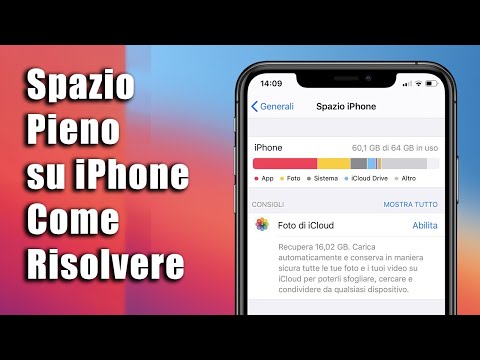Questo articolo spiega come aggiungere i pulsanti di contatto "Chiama" e "E-mail" al tuo Instagram quando utilizzi un iPhone o un iPad. Per fare ciò, dovrai convertire il tuo profilo Instagram in un profilo aziendale, quindi collegarlo alla tua Pagina Facebook.
Passi

Passaggio 1. Apri Instagram
È l'icona della fotocamera viola e arancione che si trova in genere sulla schermata iniziale. Inserisci le informazioni del tuo account per accedere, se richiesto.
- Devi già avere una Pagina Facebook per la tua attività, prodotto o identità per creare un pulsante di contatto Instagram.
- Dovrai anche aver installato l'app di Facebook e aver effettuato l'accesso all'account che gestisce la tua pagina aziendale.

Passaggio 2. Tocca l'icona del profilo
Si trova nell'angolo in basso a destra dello schermo. Questo apre il tuo profilo Instagram.

Passaggio 3. Tocca Modifica profilo
È vicino alla parte superiore dello schermo.

Passaggio 4. Scorri verso il basso e tocca Passa al profilo dell'attività
È vicino alla fine dell'elenco. Questa azione convertirà il tuo profilo Instagram personale in un profilo aziendale. La modifica sarà perfetta per i tuoi follower, ma ora ti sarà consentito creare un pulsante di contatto.

Passaggio 5. Tocca Fatto
Si trova nell'angolo in alto a destra dello schermo.

Passaggio 6. Toccare Continua quattro volte per completare il tutorial
Questa è solo una breve introduzione ai vari strumenti che puoi utilizzare come account aziendale Instagram.

Passaggio 7. Tocca Accedi con Facebook
Instagram ora richiederà l'autorizzazione per gestire le tue pagine.

Passaggio 8. Toccare OK
Questo è necessario per un pulsante di contatto. Apparirà un elenco di Pagine che gestisci.

Passaggio 9. Tocca la pagina che desideri utilizzare
Questa dovrebbe essere la pagina che contiene le informazioni di contatto corrette (e-mail e numero di telefono) per la tua attività.
I tuoi pulsanti di contatto Instagram utilizzeranno le informazioni di contatto dalla tua pagina aziendale per creare i tuoi pulsanti di contatto

Passaggio 10. Tocca Avanti
Si trova nell'angolo in alto a destra dello schermo. Apparirà una schermata di benvenuto.

Passaggio 11. Tocca Continua
Ora che hai collegato la tua Pagina Facebook, i tuoi follower vedranno i pulsanti di contatto sul tuo profilo.